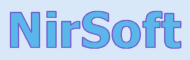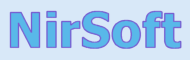 Недавно мы обсуждали, как установить ярлык для отключения монитора, и я только что взглянул на NirCmd и заметил, что вы можете делать много других интересных вещей, используя сочетания клавиш в сочетании с этим приложением, которое поразит вас! Итак, MTE с гордостью представляет захватывающее продолжение недавней статьи о ярлыках, в которой будут показаны другие команды, которые вы можете записать в ярлык, который заставит ваш компьютер выполнять такие действия, как открытие привода компакт-дисков и другие вещи. Просто убедитесь, что ваш рабочий стол не заполнен слишком большим количеством ярлыков, как бы это ни было заманчиво.
Недавно мы обсуждали, как установить ярлык для отключения монитора, и я только что взглянул на NirCmd и заметил, что вы можете делать много других интересных вещей, используя сочетания клавиш в сочетании с этим приложением, которое поразит вас! Итак, MTE с гордостью представляет захватывающее продолжение недавней статьи о ярлыках, в которой будут показаны другие команды, которые вы можете записать в ярлык, который заставит ваш компьютер выполнять такие действия, как открытие привода компакт-дисков и другие вещи. Просто убедитесь, что ваш рабочий стол не заполнен слишком большим количеством ярлыков, как бы это ни было заманчиво.
1. Открыть/закрыть оптический привод

Оптический привод более известен как проигрыватель/ записывающее устройство CD/DVD/BluRay. Они есть у большинства компьютеров, и большинство из нас сидят с кнопкой немного дальше, чем удобно. Вот почему команда на открытие диска имеет решающее значение. Мало того, мы также научим вас, как его закрыть. Опять же, помните, что вы узнали из статьи о создан
Contents
1. Открыть/закрыть оптический привод
я создания ярлыков для вещей, которым я собираюсь вас научить!Вот команда:
nircmd.exe cdrom open d:
Замените «d» на букву любого диска, который вы хотите открыть или закрыть. Конечно, с жестким диском этого сделать нельзя, но любой другой диск, имеющий функцию извлечения, скорее всего, последует этой команде. Теперь, чтобы «nircmd» закрыл ваш диск, замените «open» на «close». Вот и все!
2. Сбросить системную громкость до максимальной
Значение системной громкости Windows всегда находится в диапазоне от 0 до 65535, причем первое значение соответствует отключенному звуку, а второе — максимально возможному уровню громкости. Имея это в виду, вы можете использовать следующую команду, чтобы сбросить громкость системы до максимального уровня:
nircmd.exe setsysvolume 65535
Используйте осторожно и не превышайте 65535. Если вы хотите установить меньшее число, вы всегда можете это сделать. Возможно, вы можете разместить ярлык для ночной громкости, если хотите быть внимательным к тем, кто спит рядом с вами, тогда вы можете разместить ярлык для дневной громкости. Это намного лучше, чем возиться с колонками или возиться с регулятором громкости в Windows!
3. Отключить звук
Нет ничего отстойнее, чем сделать входящий телефонный звонок и с помощью мыши выключить звук только для того, чтобы услышать последний звонок перед тем, как звонящий будет отправлен на автоответчик. Это стыдно! Итак, вам нужен ярлык на рабочем столе, который делает все это? Просто используйте следующую команду в ярлыке:
nircmd.exe mutesysvolume 2
Если «2» не работает, попробуйте заменить его на «1». Всего один двойной щел
2. Сбросить системную громкость до максимальной
>4. Закройте все окна Проводника
О, это реально экономит время, особенно если у вас открыто множество таких файлов, пока вы выполняете какую-то работу по резервному копированию или обслуживаете сервер. Трудно быть программистом или писателем, и еще труднее иметь дело с кучей открытых окон проводника Windows, которые вы даже не используете. Вот команда, которая избавит вас от всех ваших кошмаров:
nircmd.exe win close class "CabinetWClass"
Это поможет избавиться от стресса, связанного с закрытием каждого отдельного окна. Это особенно полезно в XP, но у пользователей Windows 7 по-прежнему возникают седые волосы, когда дело доходит до этого.
5. Сохранить снимок экрана в файл

Это довольно утомительно — нажимать «PrtSc» или «Print Screen» или как это называется на вашей клавиатуре, а затем открывать MSPaint, чтобы вставить файл, отредактировать его и сохранить. Лично я это страстно ненавижу, поэтому вот команда, которая сохранит этот снимок экрана в файле:
nircmd.exe savescreenshot "c:\path\to\screenshot\sc.png"
Не забудьте заключить путь в кавычки. Замените путь в кавычках на что уг
3. Отключить звук
директиву «>» в командной строке.Другие крутые идеи для всех!
Идея №1: Если у вас есть собственное программное обеспечение для сопоставления клавиш, поставляемое с вашей клавиатурой, вы можете сопоставить некоторые клавиши с помощью строки быстрого доступа любой из этих команд. Таким образом, когда вы нажимаете определенную клавишу «быстрого набора» на клавиатуре, программное обеспечение выводит привязанную команду и выполняет действие. Таким образом, вы сможете открыть оптический привод одним нажатием кнопки, а не двойным щелчком по ярлыку!
Идея №2: Если у вас Windows 7/8, прикрепите эти ярлыки к рабочему столу и создайте для них несколько классных значков. Таким образом, вам не обязательно находиться на рабочем столе, чтобы получить доступ к любому из ярлыков. Это особенно полезно при использовании команды сохранения снимка экрана в фа
4. Закройте все окна Проводника
отображалась уродливая командная строка, и вы не хотите делать снимок только рабочего стола!Прежде чем мы разойдемся
Если вы разработчик и создаете приложение, которое взаимодействует с компьютером другими интересными способами, или вы создаете программу, которая напрямую взаимодействует с NirCmd, сообщите нам об этом через контактную форму, сообщите нам, что вы прочитали эту статью., и вы хотите, чтобы эксперт по Windows продвигал ваше приложение за вас! Возможно, мы сделаем об этом пост!
Мы надеемся, что вы узнали из этого что-то новое и сможете применить это к чему-то полезному. Регуляторы громкости особенно демонстрируют внимание к другим. Возможно, ваш супруг/ребенок/родители спят, и вам было бы очень приятно установить приятную и низкую громкость, если вы не используете наушники. Не забудьте скопировать NirCmd в каталог «C:\Windows» и поставить «%windir%\» перед «nircmd.exe» на ярлыках. Для этого в приложении есть кнопка, когда вы его открываете. Мы хотели бы услышать от вас больше о том, какие варианты использования NirCmd вы придумали и как он вам помог. Оставьте комментари